OutlookのタスクビューとTo-Doバーで今日のタスクのみを表示するにはどうすればよいですか?
一部のOutlookユーザーは、Microsoft Outlookでスケジュールを作成し、さまざまなタスクを作成することに慣れています。その結果、最近処理する必要のあるタスクを見つけるのが困難になることがあります。実際には、今日のタスクをフィルタリングして表示することができます。この記事では、タスクビューおよびTo-Doバーで今日のタスクのみを表示する方法について説明します。
Outlook 2010および2013でのタスクビューで今日のタスクのみを表示する
Outlook 2007でのタスクビューで今日のタスクのみを表示する
Outlook 2010および2013でのタスクビューで今日のタスクのみを表示する
Microsoft Outlook 2010および2013のタスクビューで今日のタスクのみを表示する必要がある場合、まずタスクビューに切り替え、今日のタスクのみを表示したい指定されたタスクフォルダーを開き、「表示」タブの「表示の変更」>「今日」をクリックします。

Outlook 2007でのタスクビューで今日のタスクのみを表示する
Microsoft Outlook 2007の指定されたタスクフォルダーで今日のタスクのみを表示する必要がある場合、表示設定を構成し、カスタムフィルターを作成する必要があります。
ステップ1: タスクビューに切り替え、今日のタスクのみを表示する指定されたタスクフォルダーを開きます。
ステップ2: 「表示」>「現在の表示」>「現在の表示のカスタマイズ」をクリックして、カスタム表示ダイアログボックスを開きます。
ステップ3: 表示されるカスタマイズ表示ダイアログボックスで、「フィルター」ボタンをクリックします。
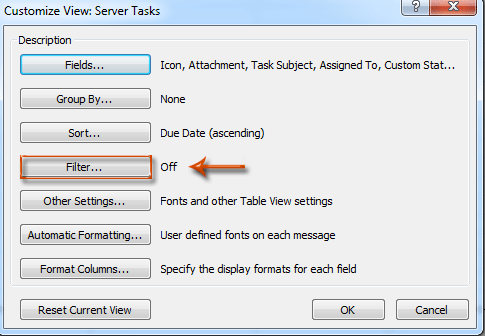
ステップ4: フィルターダイアログボックスに入ったら、詳細タブに移動し、次の操作を行います:
(1) 「フィールド」>「すべてのタスクフィールド」>「締切日」をクリックします;
(2) 「条件」ボックスをクリックし、ドロップダウンリストから「当日またはそれ以前」を選択します;
(3) 「値」ボックスに「Today」と入力します;
(4) 「リストに追加」ボタンをクリックします。
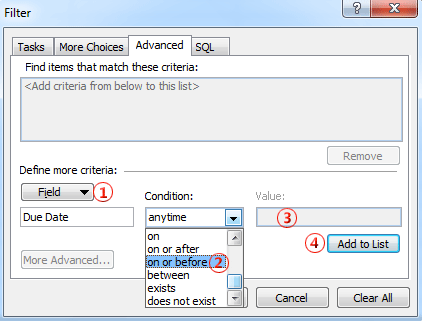
ステップ5: 両方の「OK」ボタンをクリックして、2つのダイアログボックスを終了します。
これで、締切日が本日またはそれ以前であるタスクのみが現在のタスクフォルダーに表示され、他のタスクはすぐに非表示になります。
To-Doバーで今日のタスクのみを表示する
次の方法では、Microsoft OutlookのTo-Doバーで今日のタスクのみを表示する手順を説明します。
ステップ1: To-Doバーにタスクが表示されていることを確認します。表示されていない場合は、「表示」タブの「To-Doバー」>「タスク」をクリックします。
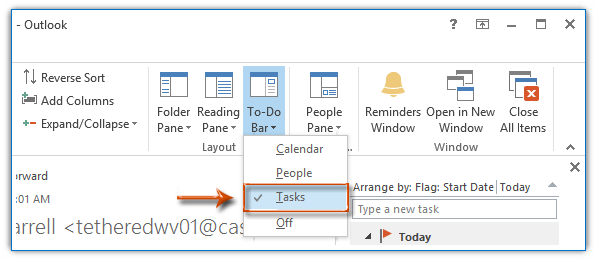
Outlook 2007では、「表示」>「To-Doバー」をクリックし、サブメニューで「通常」と「タスクリスト」の両方がチェックされていることを確認します。
ステップ2: To-Doバーのタスクリスト上にある「並べ替え」のテキストを右クリックし、右クリックメニューから「表示設定」(またはOutlook 2007の「現在の表示のカスタマイズ」)を選択します。
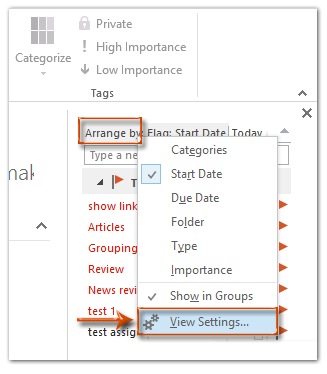
ステップ3: すると、高度な表示設定ダイアログボックス(またはカスタマイズ表示ダイアログボックス)が表示されますので、Outlook 2007で説明したのと同じ方法で今日のタスクをフィルタリングできます。
最高のオフィス生産性ツール
最新情報: Kutools for Outlook 無料版リリース!
新しくなった Kutools for Outlook を100以上の素晴らしい機能とともに体験してください!今すぐダウンロードしてみましょう!
🤖 Kutools AI : 高度なAI技術を活用し、メールの返信、要約、最適化、拡張、翻訳、作成までを簡単に処理します。
📧 メール自動化: 自動返信(POPとIMAPに対応) / スケジュール電子メールを送信 /送信時にルールで自動 CC/BCC / 高度なルールによる自動転送 / 挨拶を自動追加 / 複数宛先メールを自動的に一通ずつ分割...
📨 メール管理: メールの取り消し / 件名などで詐欺メールをブロックする / 重複メールを削除 / 高度な検索 / フォルダーを整理...
📁 添付ファイルプロ: 一括保存 / 一括切り離し / 一括圧縮 / 自動保存 / 自動的に切り離す / 自動圧縮...
🌟 インターフェイスマジック: 😊さらに美しくてクールな絵文字 /重要なメール到着時に通知 / Outlookを閉じるのではなくグループを最小化...
👍 ワンクリック便利機能: 全員に【Attachment】付きで返信 / フィッシング対策メール / 🕘送信者のタイムゾーン表示...
👩🏼🤝👩🏻 連絡先&カレンダー: 選択したメールから一括で連絡先を追加 /連絡先グループを個別グループに分割 / 誕生日のリマインダーを削除...
お好みの言語で Kutools を利用可能 ― 英語、スペイン語、ドイツ語、フランス語、中国語など40以上の言語に対応!
Kutools for Outlookをワンクリックですぐに利用開始。待たずに今すぐダウンロードして効率を高めましょう!


🚀 ワンクリックダウンロード — Office用アドインをすべて入手
強くおすすめ: Kutools for Office(5-in-1)
ワンクリックで五つのインストーラーを同時ダウンロード ― Kutools for Excel、Outlook、Word、PowerPoint、Office Tab Pro。 今すぐダウンロード!
- ✅ ワンクリックの便利さ: 五つのセットアップパッケージを一度にダウンロードできます。
- 🚀 あらゆるOffice作業に準備完了: 必要なアドインをいつでもインストール可能です。
- 🧰 含まれるもの: Kutools for Excel / Kutools for Outlook / Kutools for Word / Office Tab Pro / Kutools for PowerPoint